Slik lagrer du videoer på Facebook
Forfatter:
John Stephens
Opprettelsesdato:
21 Januar 2021
Oppdater Dato:
1 Juli 2024
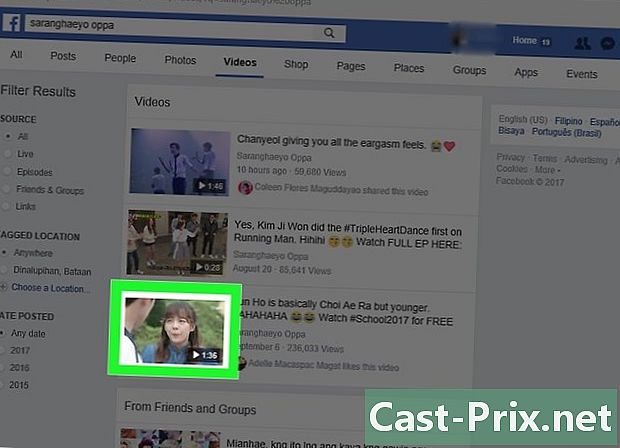
Innhold
- stadier
- Metode 1 Lagre dine egne videoer
- Metode 2 Lagre videoer lagt ut av venner
- Metode 3 Sikkerhetskopiere videoer med mobilapper
- Metode 4 Sikkerhetskopiere videoer til iOS
Hvis du vil se Facebook-videoer uten å logge på, kan du lagre dem på datamaskinen eller mobilenheten og se dem senere. Det er mulig å laste ned videoene direkte til nettstedet eller bruke tredjepartsapplikasjoner og tredjepartssider for å lagre dem på din Android- eller iOS-enhet.
stadier
Metode 1 Lagre dine egne videoer
-

Koble til Facebook. Gå til videoen du vil spille inn. Videoer som er lagt ut på Facebook, finner du i Bilder> Album> Videoer. -

Begynn å spille av videoen. Klikk på opsjoner under videoen. -

Klikk på Last ned SD eller Last ned HD. SD står for standard definisjon og HD for høy definisjon (HD-videoer vil være større). Når formatet er valgt, vil nettleseren din laste ned Facebook-videoen.- Hvis det ikke er noen nedlastingsalternativer, følg instruksjonene i den andre metoden for å lagre vennens publiserte videoer. Dette er videoer du ikke har publisert i journalen din.
-
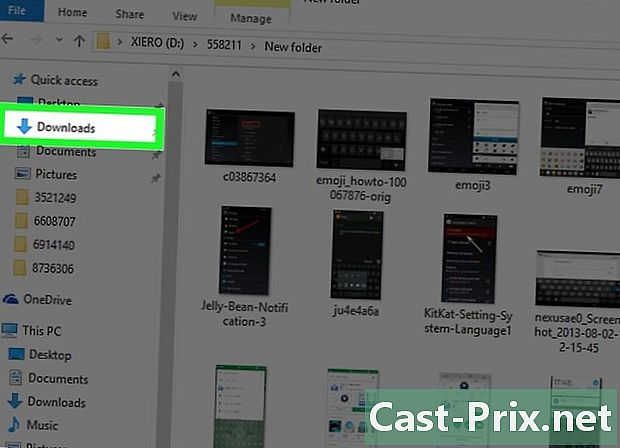
Åpne standard nedlastingsmappe på datamaskinen. Facebook-videoen finner du i mappen Nedlastinger fra datamaskinen din.
Metode 2 Lagre videoer lagt ut av venner
-
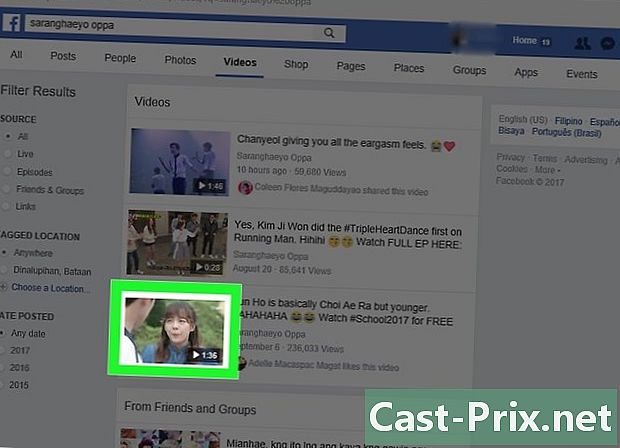
Koble til Facebook. Gå til videoen som interesserer deg. -
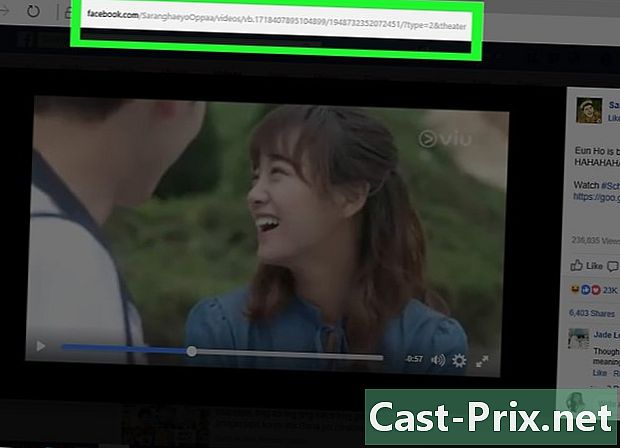
Velg avspillingsknappen. I adressefeltet til nettleseren din vil du se adressen til Facebook-videoen som skal vises. -
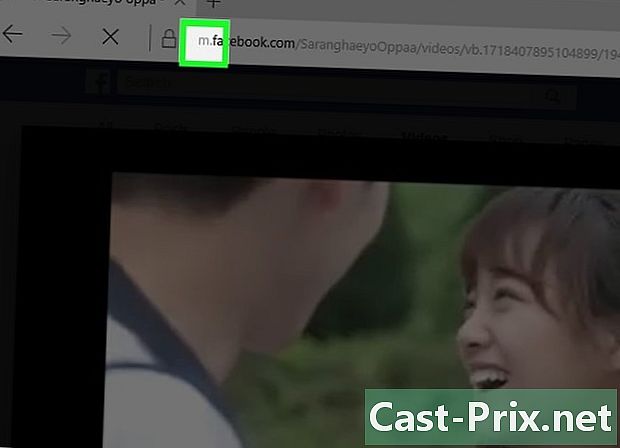
Erstatt "www" med "m. ". LURL av mobilversjonen av websiden vises i adressefeltet, og du må nå ha "http://m.facebook.com/". -

Press oppføring. Mobilversjonen av videoen åpnes i nettleseren din. Ved å vise mobilsiden vil du aktivere HTML5-funksjonen på Facebook, som lar brukere lagre videoer på datamaskinen sin. -

Velg avspillingsalternativet igjen. -
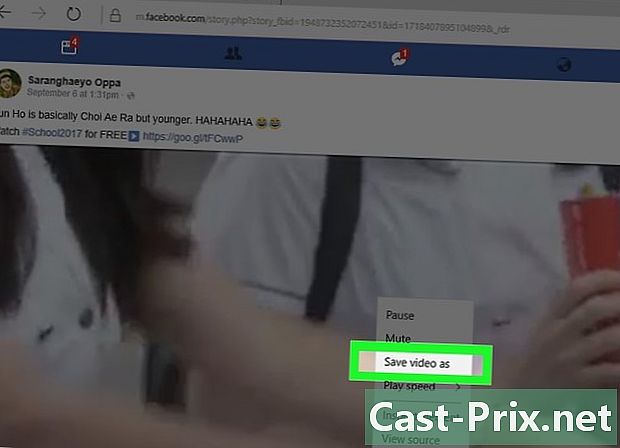
Høyreklikk på videoen. Velg Lagre målet på lenken eller Lagre video som. -

Velg sikkerhetskopieringsstedet. Velg mappen der du vil lagre videoen på datamaskinen. -
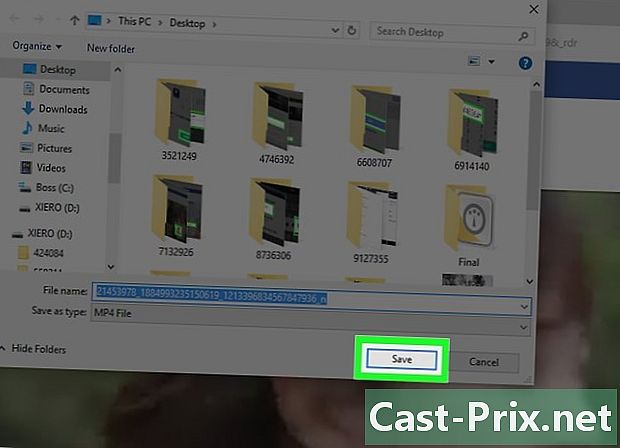
Klikk på posten. Videoen blir lastet ned til datamaskinen din og lagret i mappen du valgte.
Metode 3 Sikkerhetskopiere videoer med mobilapper
-
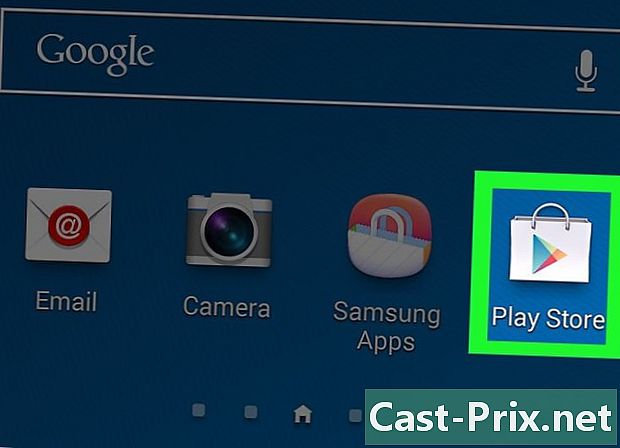
Åpne Google Play Store eller App Store. App-butikkene på Android og iOS inneholder gratis og betalte apper som lar deg lagre Facebook-videoer direkte på din mobile enhet. -

Trykk på søkefeltet. Skriv nøkkelordene som vil hjelpe deg å finne applikasjoner for å spille inn Facebook-videoer. For eksempel kan du skrive "Last ned Facebook-videoer" eller "Facebook-video-nedlasting". -
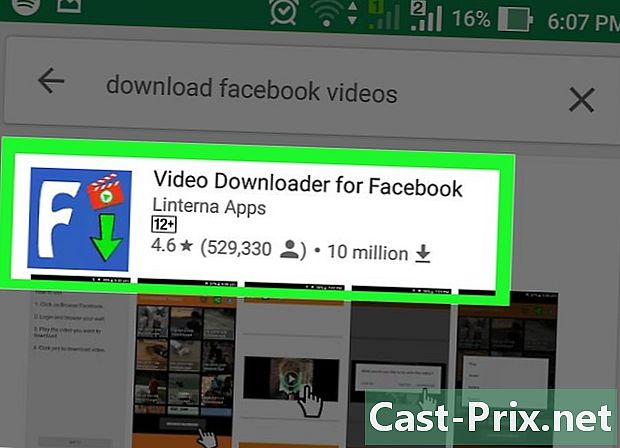
Velg ett av programmene. Dette vil gi deg en ide om dens funksjoner og pris. Video Downloader for Facebook er navnet på en applikasjon som tilbys av flere tredjeparts applikasjonsutviklere som XCS Technologies, Lambda Apps eller Linterna Apps. -
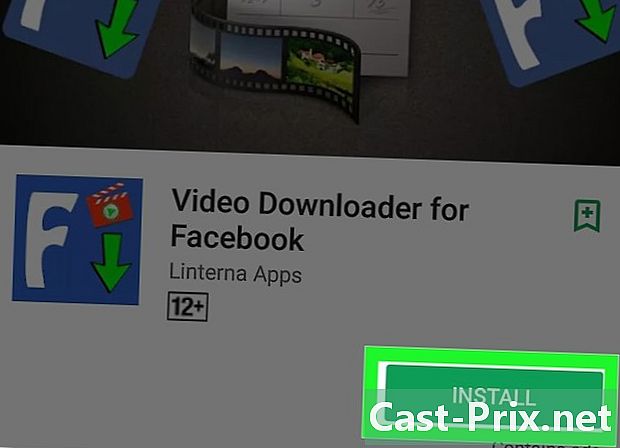
Installer eller kjøp appen. Noen applikasjoner er gratis og andre koster € 0,99 eller mer. -
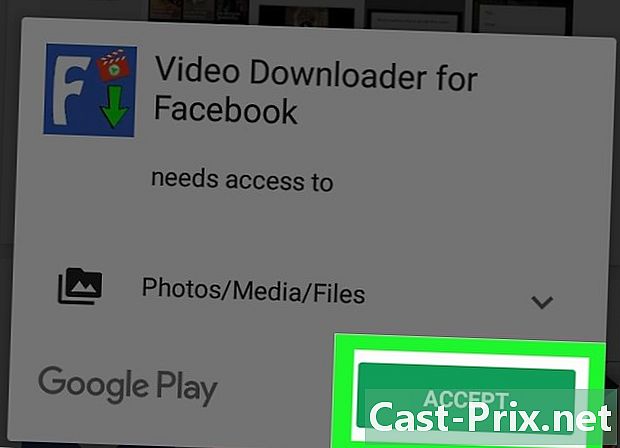
Følg instruksjonene på skjermen. Appen blir installert på din Android- eller iOS-enhet. -
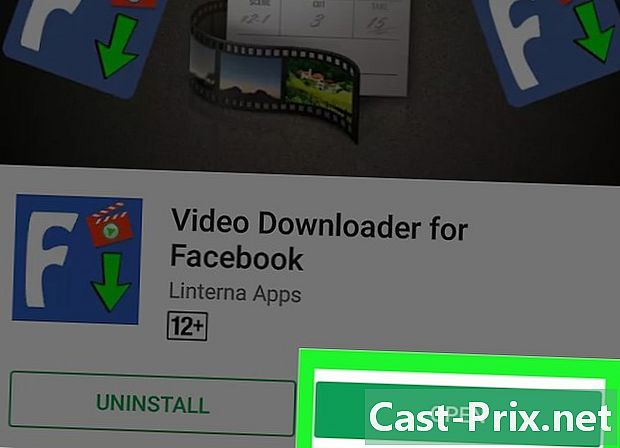
Start applikasjonen. Alt du trenger å gjøre er å følge instruksjonene for å lagre Facebook-videoen på enheten din.
Metode 4 Sikkerhetskopiere videoer til iOS
-

Gå til App Store. Trykk på app store-ikonet på iOS-enheten din. -
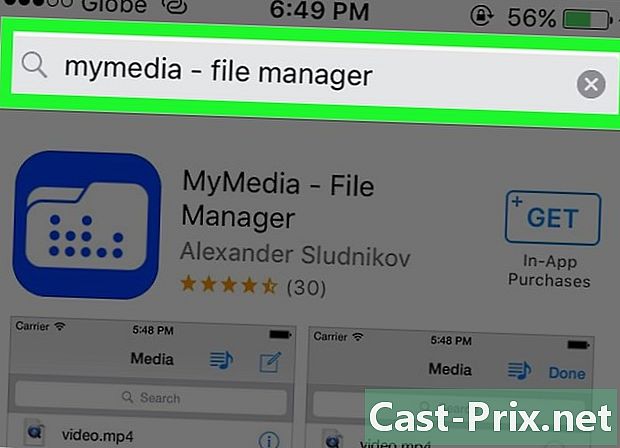
Se etter applikasjonen "MyMedia File Manager" fra Alexander Sludnikov. Denne applikasjonen lar deg administrere mediefiler på iOS-enheten din, inkludert Facebook-videoer. -
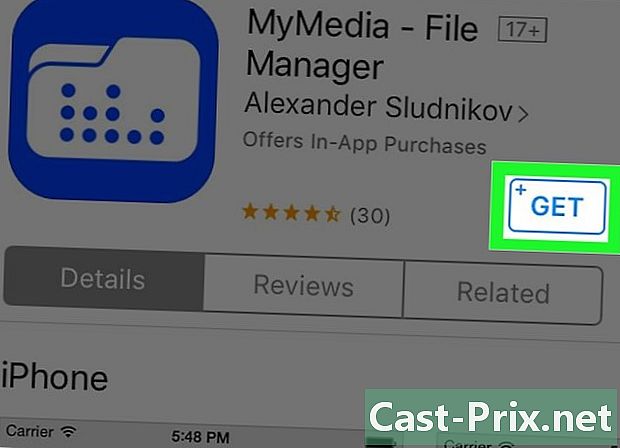
Installer MyMedia File Manager. Du blir bedt om å logge på med Apple-ID og passord. Når applikasjonen er installert, må du finne den med de andre applikasjonene på enheten din. -
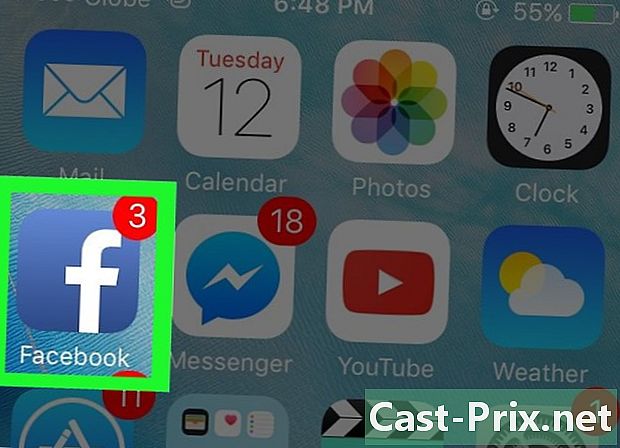
Åpne Facebook. Gå deretter til videoen du vil spille inn. -
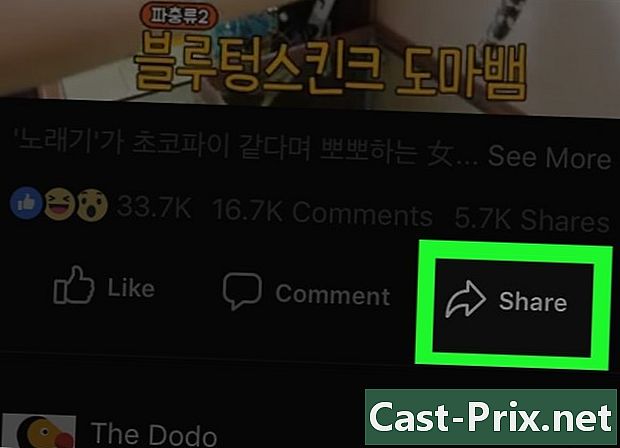
Begynn å spille av videoen. Trykk deretter på delingsikonet. -
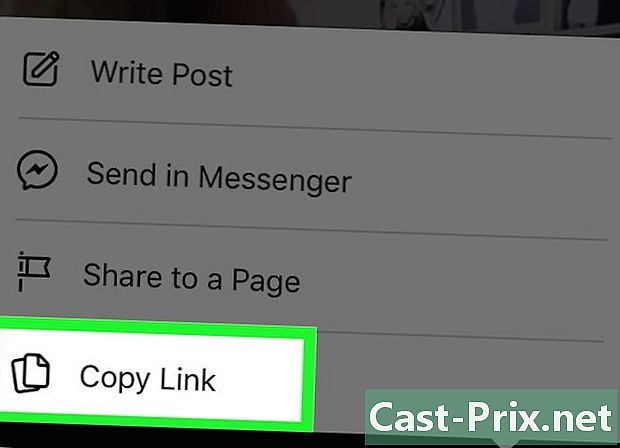
Velg Kopier lenke. Koblingen til videoen vil bli lagret på utklippstavlen. -
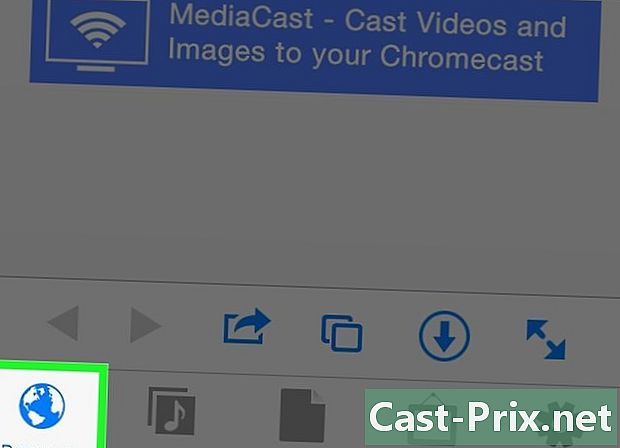
Åpne MyMedia File Manager. Velg deretter navigator. -
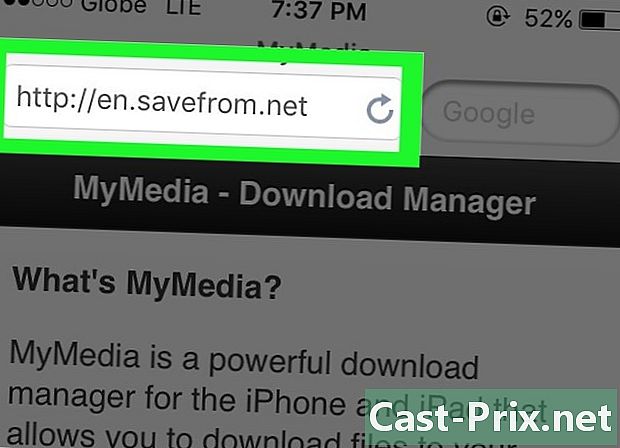
Gå til SaveFrom-nettstedet. Dette nettstedet lar deg laste ned og lagre innholdet på andre nettsteder. -
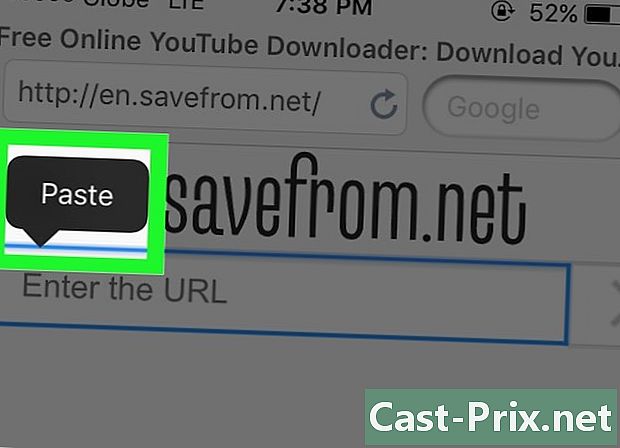
Trykk og hold inne søkefeltet. Velg Lim inn lenke. -

Trykk på pilen ved siden av søkefeltet. SaveFrom dekoder koblingen og viser en liste over nedlastingsalternativer. -
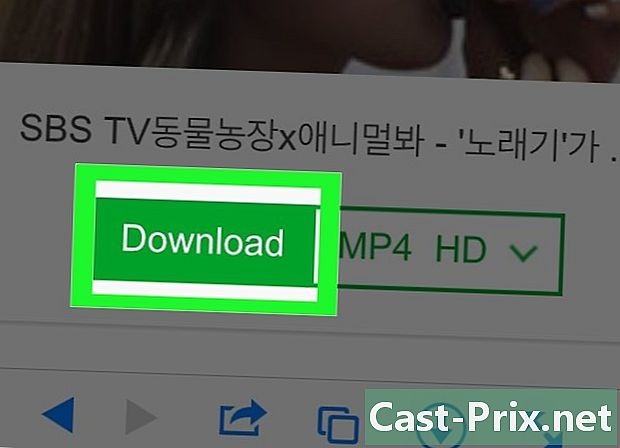
Velg Last ned videoen. Videoen blir lastet opp til iOS-enheten din, og du finner den i Media-fanen i MyMedia File Manager-applikasjonen. -
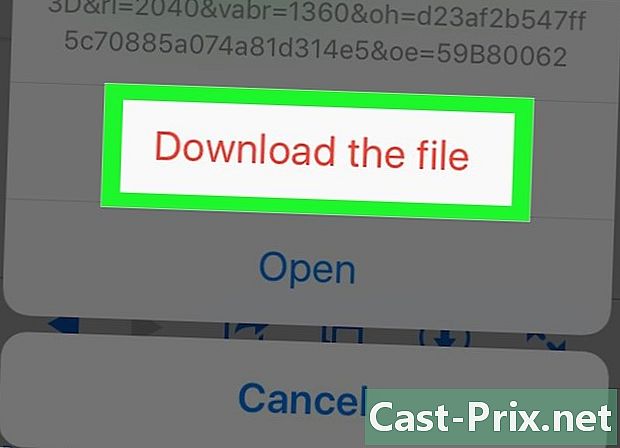
Åpne fanen Media. Trykk deretter på Facebook-videoen. -
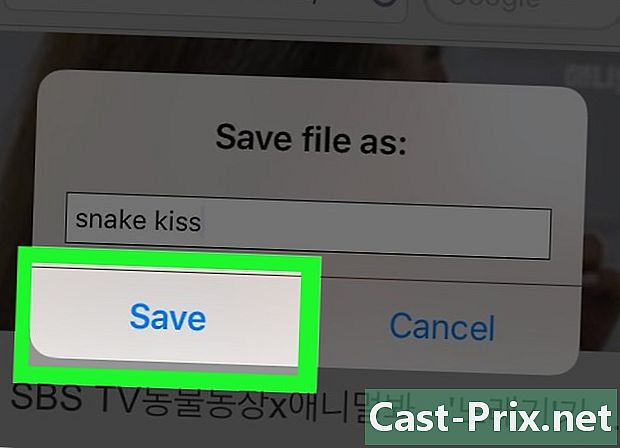
Press Lagre i film. Facebook-videoen blir lagret i filmstripen til iOS-enheten din.

